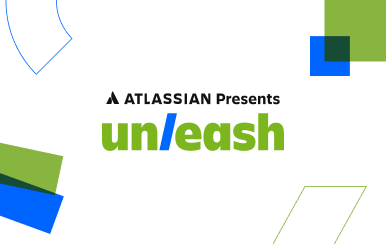Guía para cronogramas de Jira Software
¿Qué es la vista de Cronograma?
La vista de Cronograma es una vista de planificación disponible en todos los planes de Jira Software que te permite planificar el trabajo, hacer un seguimiento del progreso y asignar las dependencias dentro de un solo equipo o proyecto. Tanto los proyectos gestionados por el equipo como los gestionados por la empresa se admiten en la vista de Cronograma.
¿Qué son los epics?
En Jira Software, los epics representan grandes cantidades de trabajo que se pueden dividir en tareas individuales. Este trabajo se convierte en una incidencia secundaria del epic, a veces denominado "incidencia principal". En el cronograma, las incidencias se representan como barras de colores.
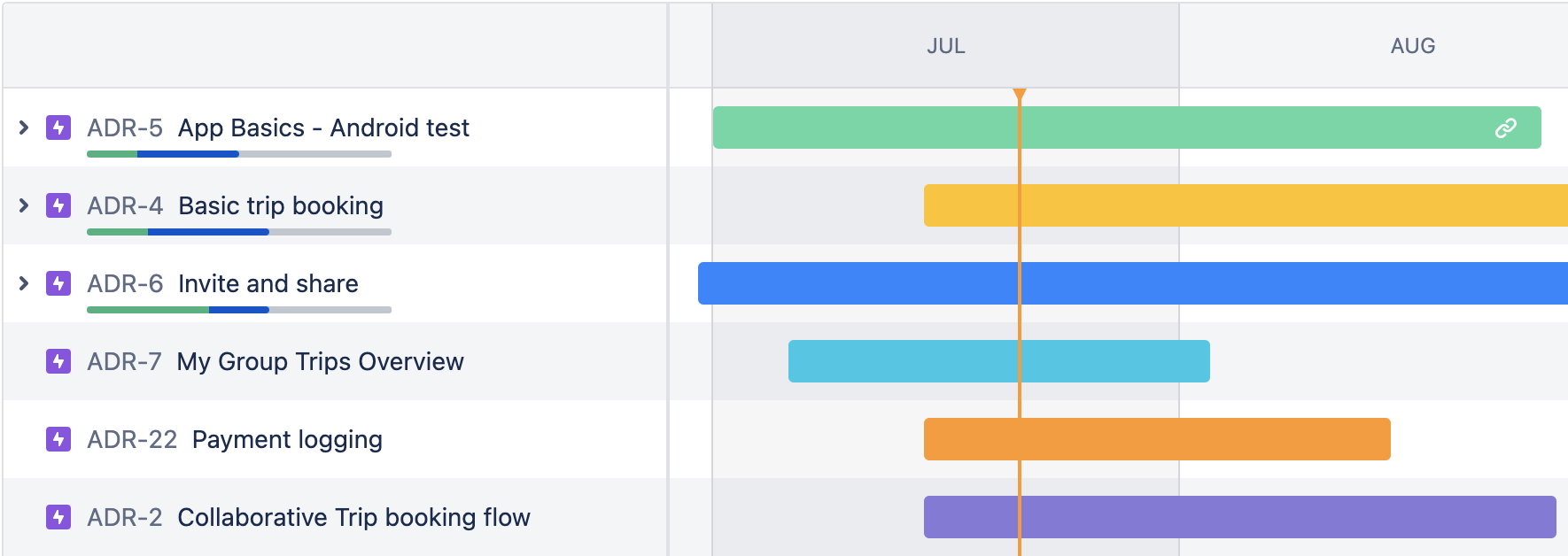
¿Qué son las incidencias secundarias?
Las incidencias secundarias se pueden crear directamente en la vista de Cronograma y se anidan dentro del epic al que pertenecen. Las más comunes son las historias, las tareas y los errores, pero puedes crear otros tipos que representen trabajos diferentes para tus equipos.
Puedes mover rápidamente incidencias a otros epics y cambiar el orden de las incidencias y de los epics arrastrándolos y soltándolos directamente en el cronograma.
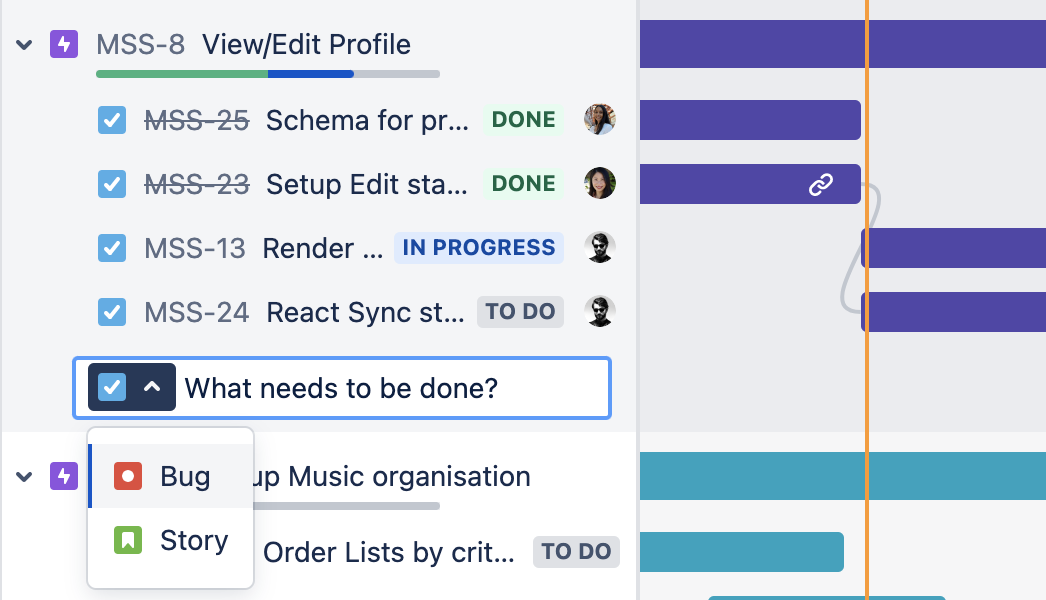
¿Qué son las dependencias?
La gestión de dependencias es fundamental para los equipos: si están representadas y asignadas correctamente, el equipo podrá adaptarse y planificar rutas alternativas. En Jira Software, puedes determinar fácilmente la relación que hay entre los epics y las incidencias secundarias asignando dependencias directamente en el cronograma.
Las dependencias, también denominadas "enlaces de incidencias", te permiten mostrar el orden en el que hay que resolver las incidencias. Por ejemplo, una dependencia entre dos incidencias puede indicar que hay un posible impedimento que el equipo debe abordar.
Para poder utilizar esta función, un administrador de Jira debe habilitar la vinculación de incidencias.